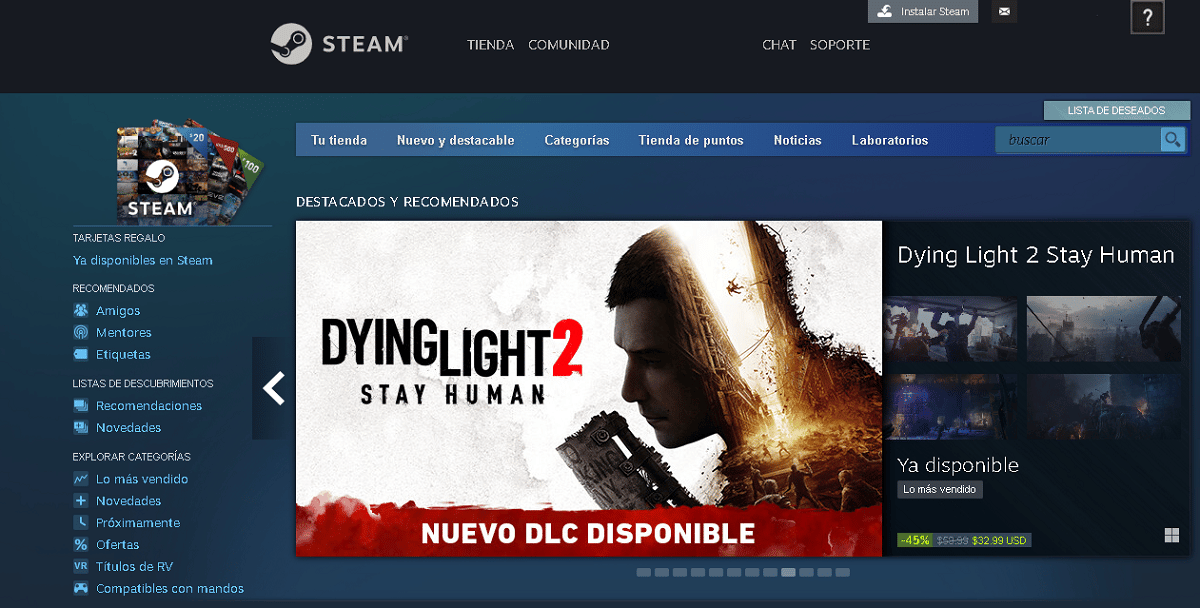
Steam Androidile on hiljutine rakendus ja see on kasutajaid üllatanudfunktsioonide arv, mida see annab. Alustuseks võimaldab see teil mängida voogesituse kaudu ainult mobiiliga ja ilma vajaduseta arvutit kasutada.
Enne kui saate rakendust kasutama hakata, peate siiski seda tegema et teate, kuidas see töötab ja milliseid valikuid see pakub.
Õnneks on meil selles postituses kogu teave, mida peate teadma aur Android, et saavutaksite oma lemmikmänge nautides suurima mugavuse.
Paigaldamine ja seadistamine
Selle rakenduse installimise protsess on sama, mis ülejäänud Androidi rakenduste puhul ja selle esmakordseks konfigureerimiseks tuleb järgida mitut lihtsat sammu.
Järgige neid allpool:
- Sisenege oma seadme rakenduste poodi.
- Installige rakendus oma Android-mobiilisse.
- Seejärel sisestage rakendus.
- Seda tehes saate seda teha alustage aurukontrolleri sünkroonimist või siduda mõni muu kontroller.
Kui valite mõne muu käsu, viib rakendus teid lubade andmiseks oma seadme Bluetoothi seadetesse.
Seejärel hakkab rakendus teie koduühendust kasutades teie arvutit otsima.
Kui olete arvuti juba sünkrooninud, mängud teevad võrgutesti, ja kui kõik läheb hästi, viib see teid otse rakenduse põhiekraanile. Sellel ekraanil näete kolme erinevat elementi.
Esimene neist on teie põhiarvuti, valitud kontroller ja ühenduse kvaliteet. Sest kontrollige ühenduse olekut, peate otsima rohelist linnukest.
Mis jääb puudu, on puudutada nuppu "Hakka mängima", et alustada voogesitust Steami töölauaversioonis.
hakka seda kasutama
Steami Androidile voogesitus on palju lihtsam, kui arvate. Alustuseks ei saada see lihtsalt nutiseadet kogu teie rakenduse või mängu sisu, kuid see saadab kõik üksikasjad arvutis tehtu kohta.
En pocas palabras, keegi ei saa mängu ajal arvutit kasutada, sest kui ekraan on minimeeritud, on see mobiilis nähtav. Parima võimaliku kogemuse saamiseks kasutage järgmisi seadeid.
- Avage oma mobiiltelefonis rakendus Steam.
- Puudutage valikut "Seaded".
- Seejärel valige "Kontrolleri valikud» ja navigeerige erinevate kasutatud juhtelementide konfiguratsioonides.
Kui teil on konkreetsed juhtnupud, peate valima ainult näidatud ühe, et saaksite oma erinevaid pealkirju õigesti esitada.

Tuttav liides ja suurepärase kvaliteediga mängud
Pärast rakenduse installimise lõpetamist märkate, kuidas liides sarnaneb Steami veebiversiooniga. Altpoolt leiate QR-koodide skannimise võimalus eesmärgiga pääseda oma kontole erinevates arvutites turvaliselt kiiresti juurde.
Lisaks võivad poodi sisenevad mängud erineda sõltuvalt sellest, mis teile kõige rohkem meeldib. See tähendab, et teie maitse järgi, saab Steami Androidi kataloog järk-järgult teada, millised on teie lemmikkategooriad.
Samamoodi sisaldab see uudiste vahekaarti, mille abil saate olla kursis Steamis avaldatud videomängude uudistega. Samuti on raamatukogus jaotis, mis sisaldab lühiülevaateid, mida avaldajad soovivad jagada järgijatega.
Kiirel viisil saate kogu poe sisu üksikasjalikult vaadata ja rakenduse kaudu oste teha.
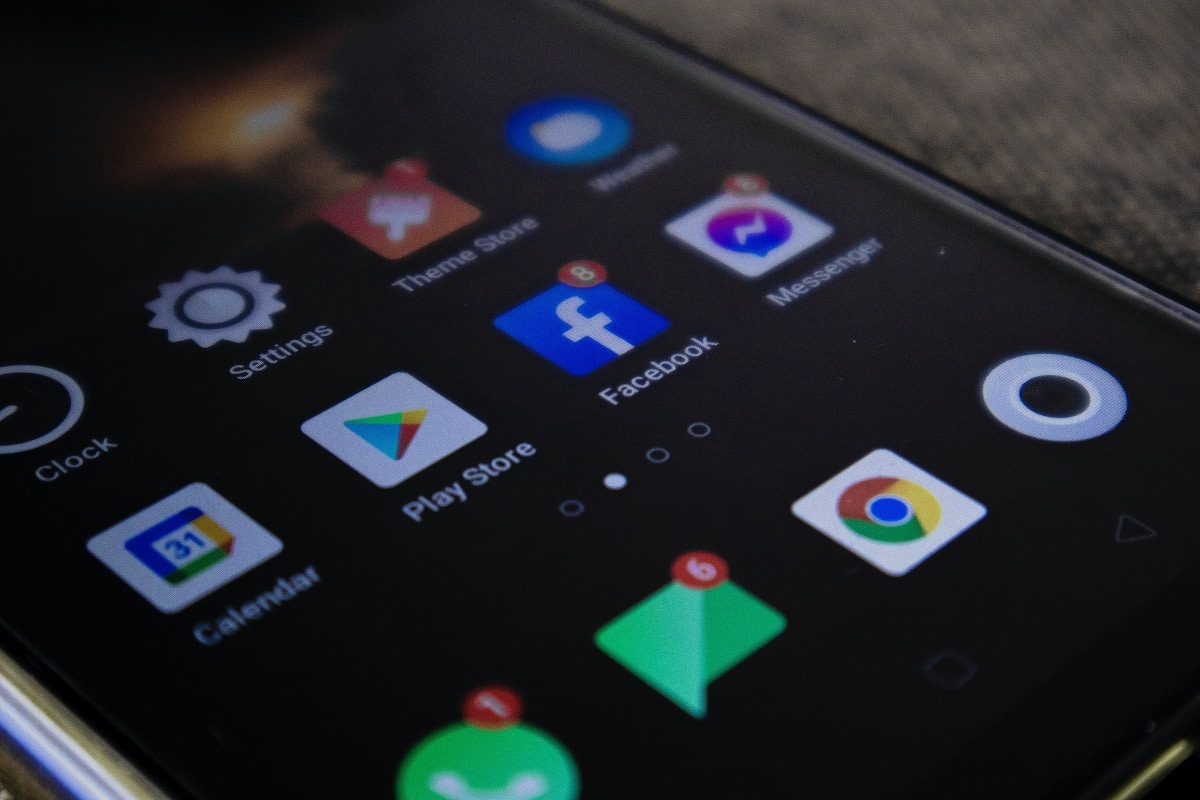
Funktsioon allalaadimiseks ja värskendamiseks
Tänu Steamile Androidile saate alustada kaugallalaadimist soovitud pealkirjadest. Lisaks annab rakendus teile eelise oma arvutisse installitud töölauaversiooni värskendamiseks.
Pealkirjade värskendamiseks Steamis järgige juhiseid: Sisestage rakendus oma mobiiltelefonilt.
- Minge jaotisse "Parameetrid" ja seejärel "Allalaadimised".
- Märkige ruut, mis näitab sõnumit "Uuenda automaatselt".
- Kui soovite automaatsed värskendused keelata, peaksite tegema järgmist:
- Minge rakendusest endasse tagasi jaotisse «Parameetrid"
- Seejärel valige suvand "Piirake automaatseid värskendusi".
Nüüd saate määrata intervalli, mille järel Steam automaatseid värskendusi teeb. Näiteks kui valite 12 või 6, tähendab see, et Steam laadib alla ainult värskendused kesköö ja kella kuue vahel hommikul vastavas ajavööndis.
Kui otsustate, saate muutke oma otsus tagasi ja öelge Steamile Androidi värskendamiseks kohe "Allalaadimishaldur".
Samuti, kui alustate konkreetset mängu, värskendused lülitatakse uuesti sisse, ja te ei pea midagi tegema. Kui soovite, et kõik pealkirjad värskendataks, avage lihtsalt igaüks neist ja oodake, kuni need end värskendavad, ning saate kõike oma mobiiltelefonist juhtida.